ЗАДАНИЕ 8 - Ввод специальных и произвольных символов
 При вводе текста часто существует необходимость ввода специальных символов, у которых нет клавиши в раскладке клавиатуры или она неизвестна.
При вводе текста часто существует необходимость ввода специальных символов, у которых нет клавиши в раскладке клавиатуры или она неизвестна.
Для этого используется лента Вставка → Символ→ Другие символы…
Диалоговое окно Символ имеет две вкладки: Символы и Специальные символы.
На вкладке Специальные символы присутствует список специальных символов, таких, как «длинное» тире, «копирайт», «торговая марка» и других. Многие из них имеют клавиатурные комбинации. На вкладке Символы представлены элементы управления для ввода произвольных символов любых символьных наборов.
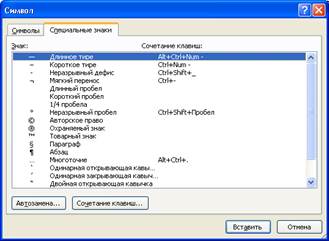
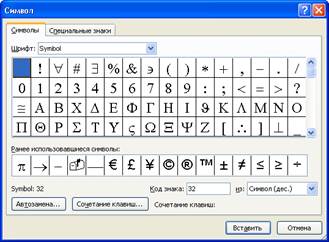
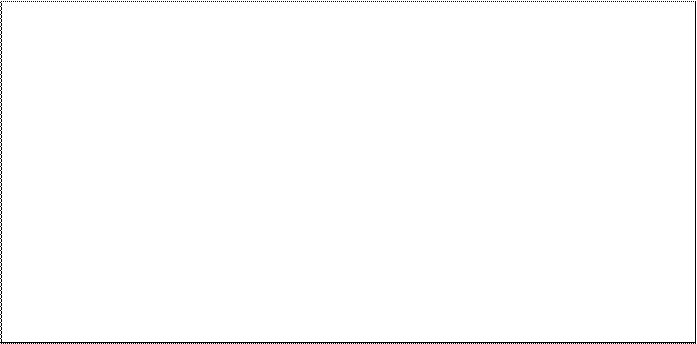 Упражнение 8. Отформатировать текст по образцу с применением отступа справа (на линейке) и выравнивания По центру. Символ - это символ шрифта Wingdings.
Упражнение 8. Отформатировать текст по образцу с применением отступа справа (на линейке) и выравнивания По центру. Символ - это символ шрифта Wingdings.

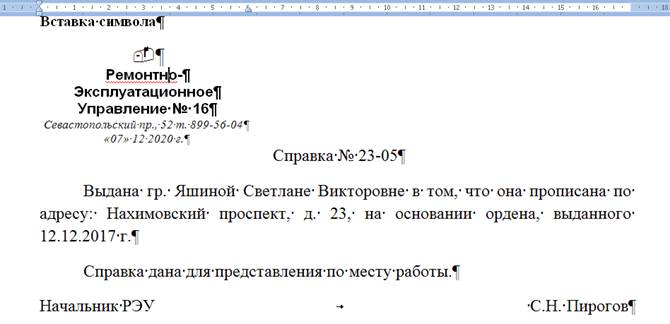
Сохраните документ. 
ЗАДАНИЕ 9 - Поиск и замена в документе MS Word
С помощью MS Word Вы можете разыскивать символы и слова в документе, а также заменять их на другие. Для этого:
1. В меню Правкавыберите команду Заменить;
2. В окне ‘‘Найти:’’наберите информацию, которую Вы хотите найти в тексте, например Internet;
3. В окне ‘‘Заменить на:’’наберите символы, которыми вы хотите заменить найденный текст, например Интернет.
Кроме того, MS Word позволяет находить и заменять специальные символы (конца абзаца, табуляции, перехода на новую строку и др.). Для этого нужно нажать кнопку Больше, затем кнопку Специальный, где выбрать требуемый символ.
|
|
|
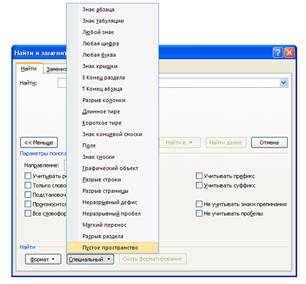
Упражнение 9. Замените в тексте с помощью Поиска и замены словосочетание Microsoft на аббревиатуру MS.
ЗАДАНИЕ 10 - Оформление текста в несколько столбцов
В газетах и некоторых книгах (обычно в словарях, энциклопедиях) информацию нередко представляют в несколько столбцов.
 Для начала, текст вводится обычным образом, в конце обязательно нажимается ENTER. Затем его выделяют и открывают через ленту Разметка страницы → Колонки → Другие колонки диалоговое окно.
Для начала, текст вводится обычным образом, в конце обязательно нажимается ENTER. Затем его выделяют и открывают через ленту Разметка страницы → Колонки → Другие колонки диалоговое окно.
На панели Тип можно выбрать стандартный вариант размещения колонок, если число колонок задается с помощью счетчика на панели Ширина и промежуток выбирают размеры колонок и зазоров между ними. Флажок Разделитель позволяет отделить столбцы друг от друга вертикальной линией. Раскрывающийся список Применить указывает, какую часть документа следует разбить на столбцы.
Упражнение 10. Отформатируйте текст, применив разбивку на колонки.

Сохраните документ. 
ЗАДАНИЕ 11 - Сноски и перекрестные ссылки
 Сноска - это текст, помещаемый внизу страницы, под чертой, отделяющей его от основного текста, подстрочное замечание. Текст сноски связан с основным текстом при помощи знака сноски. Вызывается с помощью ленты Ссылки.
Сноска - это текст, помещаемый внизу страницы, под чертой, отделяющей его от основного текста, подстрочное замечание. Текст сноски связан с основным текстом при помощи знака сноски. Вызывается с помощью ленты Ссылки.
|
|
|
Перекрестные ссылки. Часто в документе необходимо сослаться на рисунок, таблицу, на источник и т.п. Для этого с помощью ленты Ссылки →  вызывается диалоговое окно, в котором можно установить тип ссылки и выбрать конкретное значение.
вызывается диалоговое окно, в котором можно установить тип ссылки и выбрать конкретное значение.

Упражнение 11. Cделайте перекрестные ссылки на соответствующие пункты списка литературы
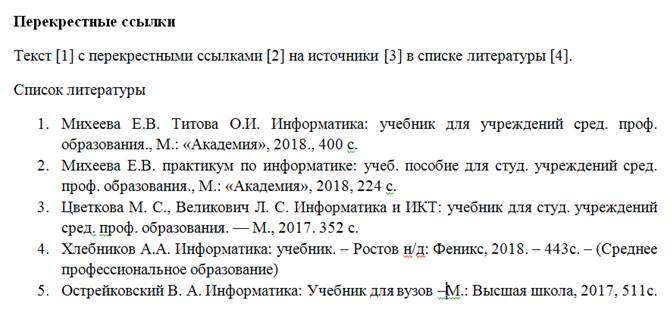
Сохраните документ. 
Дата добавления: 2021-03-18; просмотров: 52; Мы поможем в написании вашей работы! |

Мы поможем в написании ваших работ!
